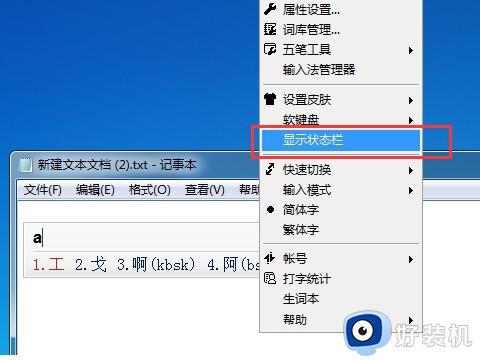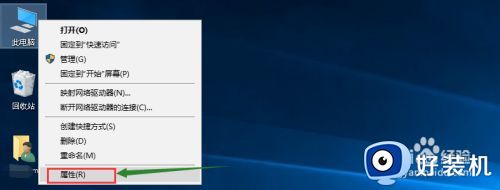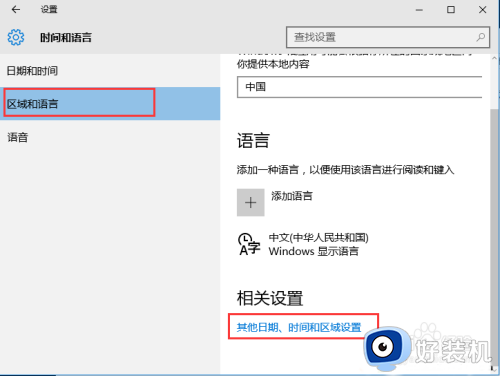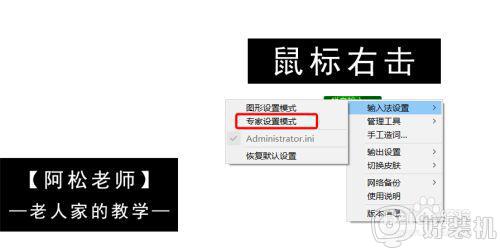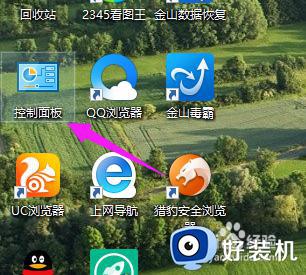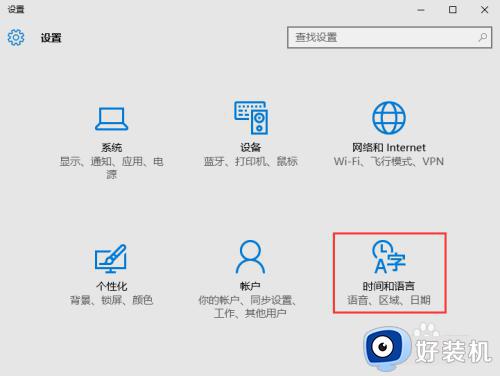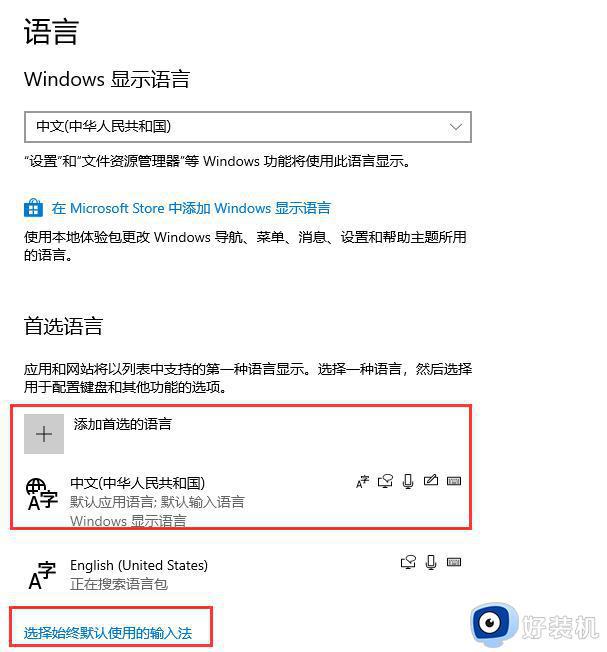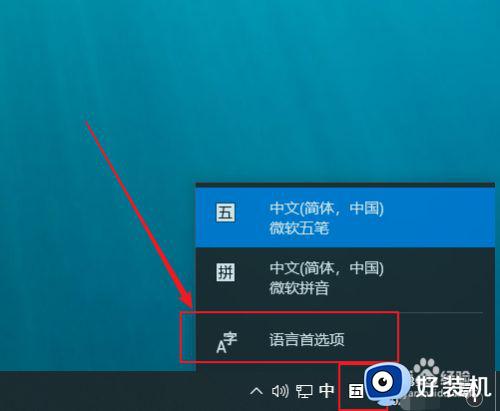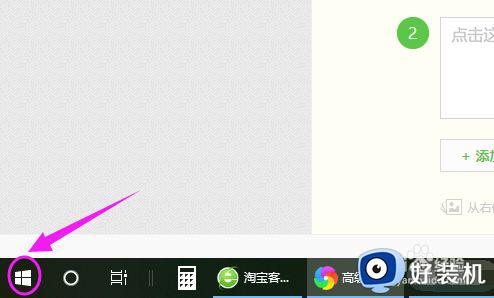win10万能五笔输入法不能用如何解决 win10用不了万能五笔输入法的解决方法
时间:2023-01-18 10:56:00作者:mei
win10系统有一个万能五笔输入法,这个输入法好用且操作简单,很多用户都喜欢使用它来打字,最近,有用户反馈电脑升级win10系统后,竟然无法使用万能五笔输入法,即使关机重启还是一样,这要如何解决?现在就和大家说下win10用不了万能五笔输入法的解决方法。
推荐:win10专业版系统
1、依次打开设置--时间和语言--区域和语言。
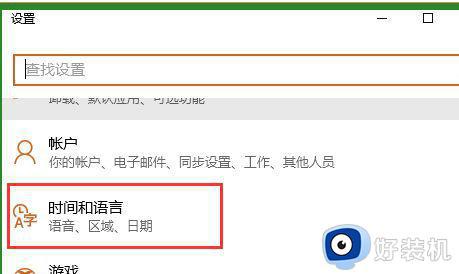
2、选中“语言”,点击“高级键盘设置”。
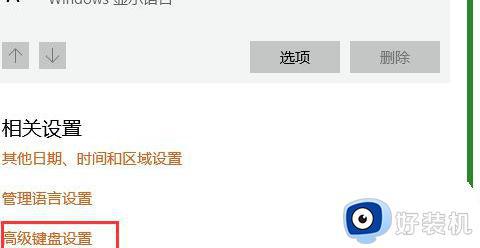
3、进入键盘高级设置,“替代默认输入法”就选择已安装的第三方输入法。
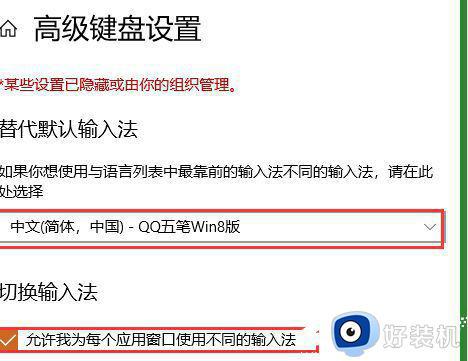
4、勾选“允许我为每个应用窗口使用不同的输入法”保存即可。
关于win10用不了万能五笔输入法的解决方法分享到这里,简单几个步骤设置之后,万能五笔输入法又可以继续使用。